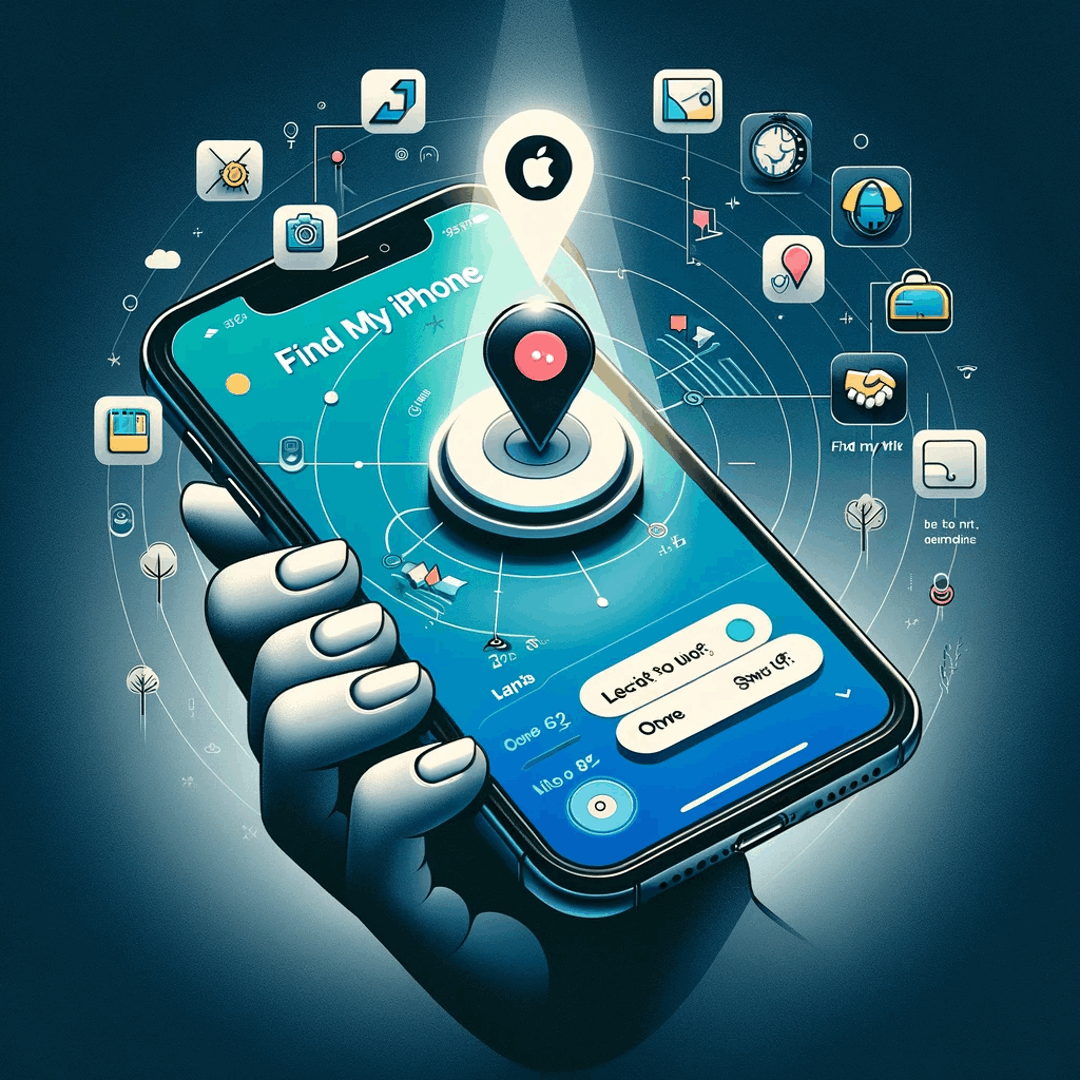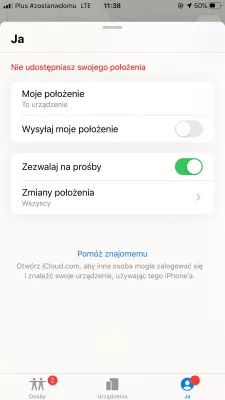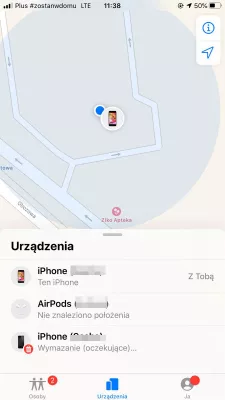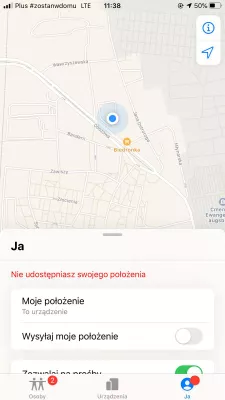Миний Apple iPhone-г олох аргыг хэрхэн унтраах вэ?
Apple iPhone дээр Find my iphone ашиглан Iphone сэргээх
ITunes сонголтыг ашиглан Apple iPhone-ийг нөөцлөх, сэргээхэд ихэвчлэн миний iPhone-г олох алдаа гарч ирдэг бөгөөд энэ тохиолдолд Apple iPhone-ийг сэргээх боломжгүй юм.
Доорх гарын авлагынхаа доор олж мэдэхийн тулд хэд хэдэн шийдлүүдтэй болсноор миний утасны сонголтыг унтрааж, хэрэв шаардлагатай бол миний Iphone сонголтыг эргүүлэн авахын тулд утсаа сэргээх шийдлүүдийг үргэлжлүүлэх болно.
Apple iPhone дээр миний Iphone хайхыг болиул
Apple iPhone дээр Settings> iCloud> Миний утас хайх. Тэнд, та миний утасны сонголтыг олох боломжтой.
Та Apple ID нууц үгээ асуух болно, энэ үед таны утсыг олох сонголтыг идэвхгүй болгоно.
ICloud дээр миний Iphone хайх
Өөр нэг шийдэл бол iCloud.com дээрээс миний утасны тохиргоог шууд iCloud данснаас шууд олох явдал юм.
Үүнийг хийхийн тулд дараах алхмуудыг хүндэтгэ:
- Эхлээд Apple iPhone-г унтраах,
- доорх холбоосыг ашиглан iCloud-т нэвтэрч, Apple iPhone-тэй холбоотой iCloud данс,
- бүх төхөөрөмжийг сонгох,
- алга болсон Apple iPhone олж,
- данснаас хасах, эсвэл данснаас устгах боломжгүй бол устгах.
Сэргээх горимд байгаа iPhone-г суулгах
Өмнөх шийдэл нь танд зориулагдаагүй бол сэргээх ажлыг гүйцэтгэх хамгийн сүүлийн шийдэл бол эхлээд сэргээх горимд Apple iPhone-г тавих явдал юм.
Миний iPhone хайхТүгээмэл Асуултууд
- Миний iPhone-г хэрхэн хурдан олох вэ?
- Apple iPhone дээр таны Apple IPhone дээр очоод үзээрэй> Icloud> Миний утсыг олоорой. Тэнд та миний утсыг олох сонголтыг идэвхгүй болгож болно. Apple ID нууц үгээ оруулна уу, энэ нь таны утсыг олох чадварыг унтраах шаардлагатай.
- Icloud-аас iPhone-гээ хэрхэн устгах вэ?
- Icloud-аас iPhone-ыг нь олоод эдгээр алхамуудыг дагана уу: iPhone-г дагаж мөрдөнө үү, iPhone эсвэл iPad-ийг тайлж, Тохиргоо програм руу ороод үзээрэй. Apple-ийн ID тохиргоонд нэвтрэхийн тулд Тохиргоо цэсийн дээд хэсэгт байрлах нэр дээр дарна уу. Доош гүйлгээд миний олоорой. Хэрэв та миний iPhone-гээ олох боломжтой бол та iPhone-ийг олоорой эсвэл миний iPad-г олох сонголтыг харах болно. Дээр товш. Дараагийн дэлгэцийн дээд талд та iPhone-г ол -ыг олохын тулд та сэлгэх шилжүүлэгчийг олох болно. Доргоныг унтрааж, унтраах байрлалд шилжүүлэх замаар идэвхгүй болгох. Таны Apple ID нууц үгээ оруулахыг хүссэн үедээ гарч ирнэ. Нууц үгээ оруулна уу, баталгаажуулахын тулд унтраах дээр дарна уу.
- Миний iPhone-г хэрхэн олох вэ?
- Таны iPhone эсвэл iPad дээрх Тохиргоо програмыг нээнэ үү. Дэлгэцийн дээд хэсэгт Apple-ийн ID баннер дээр дарна уу. Доошоо гүйлгээд Миний олоорой. Миний тохиргоог олоход та iPhone-г олоорой эсвэл миний iPad-г олоорой. Дээр товш. Миний iPhone-г олоорой эсвэл
- Түр зуур эсвэл бүрмөсөн IPhone-ийг идэвхгүй болгохын тулд ямар алхам хийх ёстой вэ?
- Идэвхгүйжүүлэхийн тулд түр зуур идэвхгүй болгох эсвэл түр зуурын идэвхгүй болгох эсвэл байнгын идэвхгүй болгохын тулд бүх агуулга, тохиргоог арилгана уу. Шаардлагатай бол SIM картыг устгана уу.
Асуудлын тодорхойлолт
Нь миний Iphone Apple iPhone олох, хэрхэн миний Iphone хайж олох, хаана миний Iphone олох, хаана миний Iphone олох, миний Iphone хайж, icloud миний Iphone олох, хэрхэн миний Iphone олж хэрхэн унтраах унтраах хэрхэн яаж та хайлт хэрхэн унтраах вэ миний Iphone, Iphone сэргээх хэрхэн миний утас олох, Iphone сэргээх хэрхэн миний утас унтраах эргэж, миний гар утас олох, Iphone сэргээх дампуурах бол миний Iphone, олохын тулд миний утас дээр Apple iPhone сэргээх хэрхэн, Iphone сэргээх хэрхэн Iphone сэргээх хэрхэн Iphone сэргээх icloud -ээс хэрхэн сэргээх, Iphone сэргээх хэрхэн Iphone сэргээх хэрхэн миний гар утас хайж Iphone сэргээх хэрхэн сэргээх Iphone хэрхэн сэргээх

Мишель Пинсон бол аялал жуулчлалын урам зориг, агуулга бүтээгч юм. Боловсрол, хайгуулын хүсэл тэмүүллийг нэгтгэх, мэдлэг олж авах, боловсролын агуулгыг олж авах замаар бусдад урам зориг өгөх, бусдад урам зориг өгдөг. Дэлхий ертөнцийг дэлхийн мэргэжлийн туршлага, тэнүүчлэх чадвартай хувь хүмүүсийг биелүүлэх замаар хамтад нь ойртуулах.